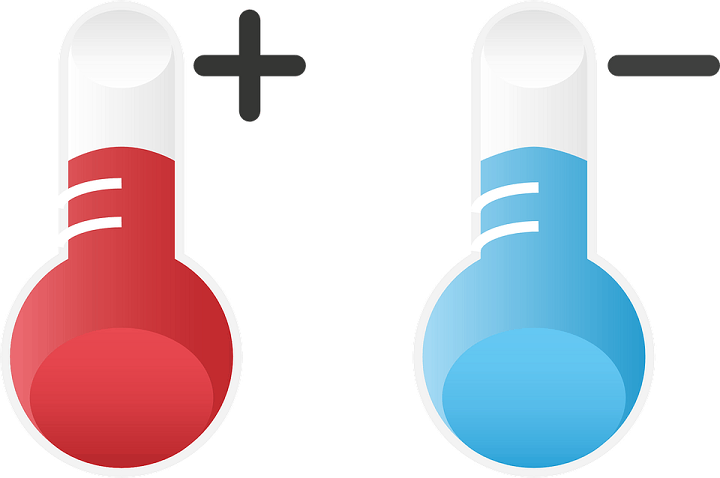
Ovaj softver će popraviti uobičajene računalne pogreške, zaštititi vas od gubitka datoteka, zlonamjernog softvera, kvara hardvera i optimizirati vaše računalo za maksimalne performanse. Riješite probleme s računalom i uklonite viruse sada u 3 jednostavna koraka:
- Preuzmite alat za popravak računala Restoro koji dolazi s patentiranim tehnologijama (patent dostupan ovdje).
- Klik Započni skeniranje kako biste pronašli probleme sa sustavom Windows koji bi mogli uzrokovati probleme s računalom.
- Klik Popravi sve za rješavanje problema koji utječu na sigurnost i performanse vašeg računala
- Restoro je preuzeo 0 čitatelji ovog mjeseca.
IAStorDataSvc koristi previše CPU-a u sustavu Windows 10. Kako to popraviti?
- Pokrenite potpuno skeniranje sustava
- Deinstalirajte Intel Rapid Storage Technology
- Onemogućite IAStorDataSvc u uslugama
- Pokrenite Windows Update
- Promijenite postavke BIOS-a
- Deinstalirajte Antivirus
Jeste li slučajno nabasali na
IAStorDataSvc postupak na vašem Windows Task Manageru koji koristi između 60 - 85% vašeg CPU-a? Ovaj postupak rezultira velikom potrošnjom procesora što utječe na performanse računala sa sustavom Windows 10.Proces IAStorDataSvc povezan je s Intel Rapid Storage Technology na HP računala. Intel Rapid Storage Technology je Intelov paket upravljačkih programa koji poboljšava performanse računala.
Međutim, korisnici sustava Windows 10 prijavili su probleme s velika potrošnja procesora, pregrijavanje i narušena izvedba zbog ovog postupka.
IAStorDataSvc uzrokuje veliku upotrebu CPU-a u sustavu Windows 10: kako to riješiti?
1. metoda: Pokrenite potpuno skeniranje sustava
Prvo i najvažnije, razmislite o pokretanju cjelovitog skeniranja sustava na računalu sa sustavom Windows 10 do uklonite viruse, zlonamjerni softver i špijunski softver. Problem s IAStorDataSvc može biti posljedica virusna infekcija na računalu.
Međutim, možete pokrenuti cjelovito skeniranje sustava pomoću programa Windows Defender ili bilo kojeg drugog antivirusa koji imate na računalu.
Evo kako izvršiti cjelovito skeniranje sustava:
- Dvaput kliknite prečac Antivirus da biste pokrenuli aplikaciju.
- Pronađite izbornik "Skeniraj" i kliknite "Potpuno skeniranje" da biste započeli skeniranje.
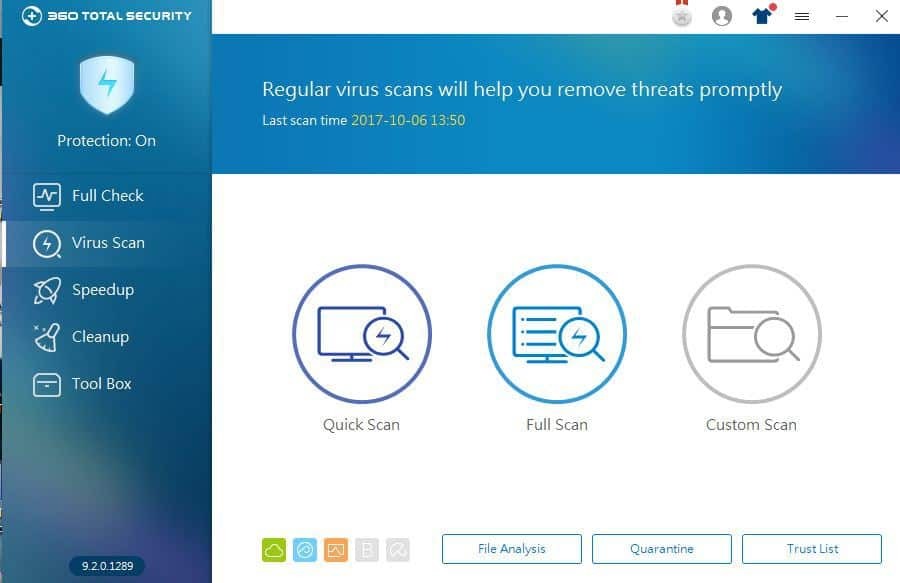
- Pričekajte da se skeniranje završi i slijedite upute za čišćenje računala.
2. metoda: Deinstalirajte Intel Rapid Storage Technology
Intel Rapid Storage Technology može biti zastarjela ili oštećena na vašem računalu što rezultira problemom IAStorDataSvc. Možete deinstalirati aplikaciju kako biste riješili taj problem. Međutim, ako niste zadovoljni aplikacijom, možete je potpuno deinstalirati ako želite.
Evo kako deinstalirati Intel Rapid Storage Technology.
- Istodobno pritisnite tipku „Windows“ i „R“, a zatim u okvir za pretraživanje upišite appwiz.cpl i pritisnite „Enter“.
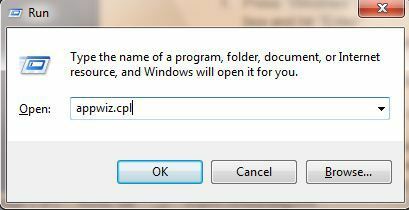
- Pronađite Intel Rapid Storage Technology, kliknite je, a zatim odaberite gumb "Deinstaliraj" na gornjoj traci.
- Stoga, pričekajte da postupak deinstalacije završi, a zatim ponovo pokrenite računalo.
Metoda 3: Onemogućite IAStorDataSvc u uslugama
Također možete onemogućiti IAStorDataSvc iz usluge kako biste riješili problem pregrijavanja. Usluga je značajka u sustavu Windows koja pokreće, zaustavlja i konfigurira Windows usluge.
Evo kako onemogućiti Intel Rapid Storage Technology u servisu:
- Pritisnite tipku “Windows” i “R” istovremeno, upišite services.msc, a zatim kliknite na “OK”.
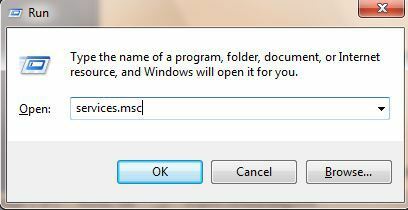
- Na popisu ili uslugama pronađite opciju Intel Rapid Storage Technology, a zatim je dvaput kliknite.
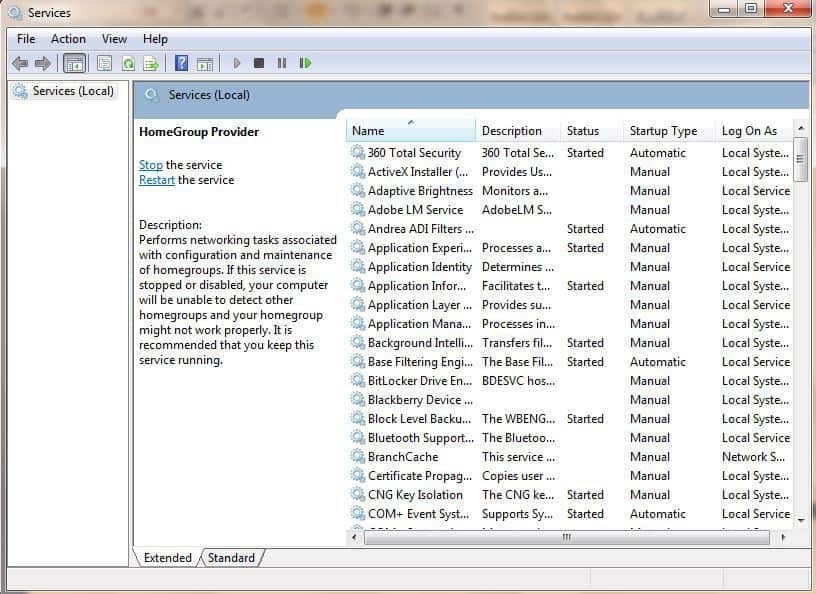
- Promijenite "Tip pokretanja" u "Onemogućeno". Kliknite "Primijeni", a zatim "U redu" da biste spremili promjenu.
- Napokon, izađite iz prozora Services.
PROČITAJTE I:Tri najbolja softvera za hlađenje prijenosnih računala za Windows 10
4. metoda: Pokrenite Windows Update
Pokretanje sustava Windows Update može riješiti problem IAStorDataSvc jer vaši su upravljački programi zastarjeli što rezultira velikom uporabom CPU-a, pregrijavanjem i narušenim performansama sustava Windows.
No, izvođenje Windows Update poboljšat će performanse računala i ažurirati upravljačke programe, a posebno Intel upravljačke programe koji podržavaju aplikaciju Intel Rapid Storage Technology.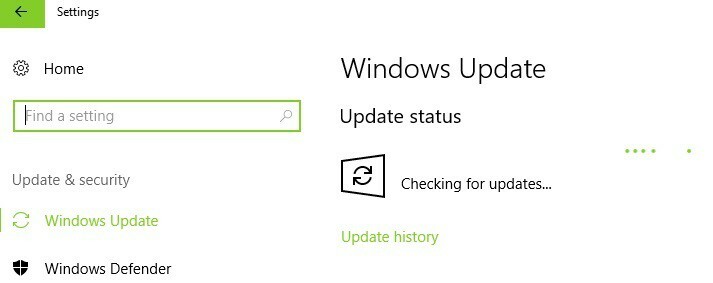
Windows Update možete pokrenuti na računalu tako da na traku za pretraživanje Windows upišete "Windows Update" i kliknete na izbornik Windows Update. Prije nastavka s uslugom Windows Update provjerite jeste li povezani s Internetom.
Zaključno, ova su rješenja primjenjiva u rješavanju problema IAStorDataSvc na vašem računalu sa sustavom Windows 10. Neki antivirusni programi poput AVG-a i Nortona koriste visoku upotrebu CPU-a što rezultira utjecajem na performanse sustava Windows. Međutim, možete razmotriti deinstaliranje programa koji koriste visoku upotrebu CPU-a pomoću gore navedene "Metode 2".
5. način: Promijenite postavke BIOS-a
Ovo je metoda koja je riješila ovaj problem za neke korisnike, ali imajte na umu da ako nemate potrebne računalne vještine, možete naštetiti računalu. Ako znate što radite, pokušajte promijeniti u AHCI svoj SATA kontroler u BIOS-u. Nakon toga spremite i ponovo pokrenite. Ako ne uspije, ponovo uđite u BIOS i vratite se na SATA.
6. metoda: Deinstalirajte Antivirus
Neki su korisnici napravili vlastito "istraživanje" problema i izvijestili da je problem nestao nakon deinstalacije antivirusa AVG ili Norton. Korijen problema može biti pogreška između antivirusnog mehanizma i vašeg Windows sustava. Ako imate plaćenu verziju antivirusa, provjerite kako ga možete sigurno deinstalirati bez gubitka licence. Nakon toga,
Imate li pitanja u vezi s problemom IAStorDataSvc ili Intel Rapid Storage Technology? Javite nam komentarom u nastavku.
POVEZANE PRIČE ZA PROVJERU:
- Najbolji hladnjaci za prijenosno računalo sa sustavom Windows 10 za upotrebu
- 6 najboljih EMF zračnih i toplotnih štitova za prijenosna računala
- MsMpEng.exe uzrokuje veliku upotrebu procesora: 3 rješenja za rješavanje ovog problema


![Firefox se neće pokretati s VPN-om? Evo kako to popraviti [8 metoda]](/f/25497b5da9073a8d2eb0bd722e80c762.jpg?width=300&height=460)